A questo punto, probabilmente saprai che alcuni laptop Windows 10 vengono forniti con il pulsante Cortana dedicato per consentire agli utenti di accedere rapidamente all'assistente personale digitale di Microsoft. A partire da ora, solo i laptop Toshiba sono dotati di pulsante Cortana dedicato, ma altri probabilmente includeranno anche il pulsante dedicato nel prossimo futuro, una volta che Cortana sarà disponibile in più paesi.
Se hai aggiornato il tuo laptop da Windows 7 o Windows 8.1 a Windows 10 e Cortana è supportato nella tua regione / paese, allora potresti essere interessato a conoscere le vie d'uscita per accedere rapidamente a Cortana.

Accedere a Cortana è un lavoro abbastanza diretto, anche su PC senza il pulsante dedicato. È solo un click-away e, cosa più importante, i produttori popolari di touchpad supportano l'avvio di Cortana con tre dita o clic. Cioè, su alcuni laptop, è possibile avviare Cortana facendo tre dita o toccare sul touchpad.
Sembra che Synaptics supporti già l'avvio di Cortana con tre dita. Sul mio ThinkPad T450, posso avviare Cortana con tre dita. Se si utilizza anche un ThinkPad o un altro laptop con il touchpad Synaptics, seguire le istruzioni riportate di seguito per attivare o disattivare il tocco di tre dita o fare clic per avviare Cortana su Windows 10.
Abilitare o disabilitare il tocco di tre dita o fare clic per avviare Cortana
Passaggio 1: assicurati di aver installato l'ultima versione del driver del touchpad. Se non hai disabilitato gli aggiornamenti automatici dei driver su Windows 10, probabilmente hai la versione più recente del driver. E se hai disattivato la funzione, scarica e installa l'ultima versione del driver del touchpad da Synaptics.
Passaggio 2: Digitare Pannello di controllo nel menu Start o nella casella di ricerca della barra delle applicazioni e quindi premere Invio per aprire il pannello di controllo classico.
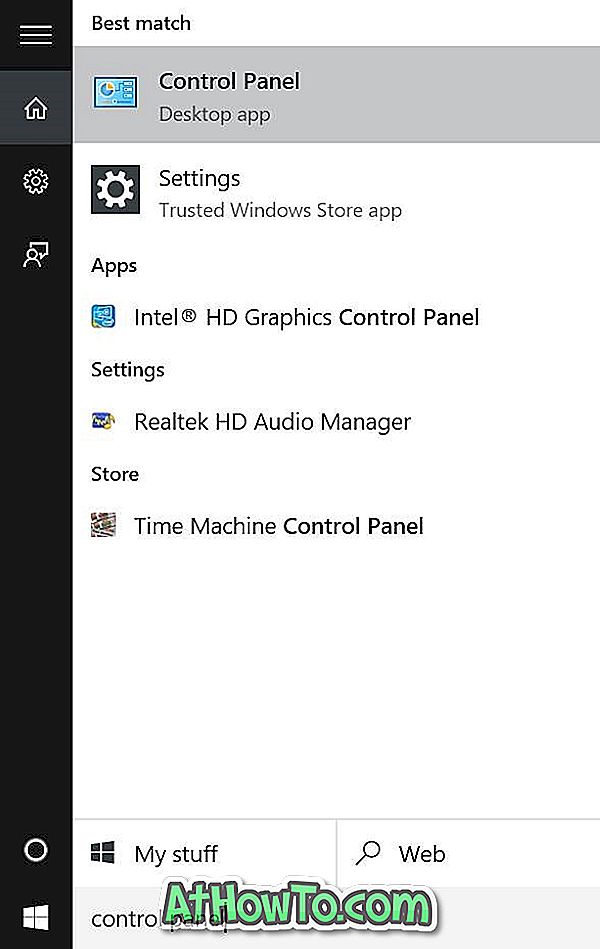
Passaggio 3: modificare la visualizzazione con Icone piccole, quindi fare clic su Mouse per aprire Proprietà mouse.
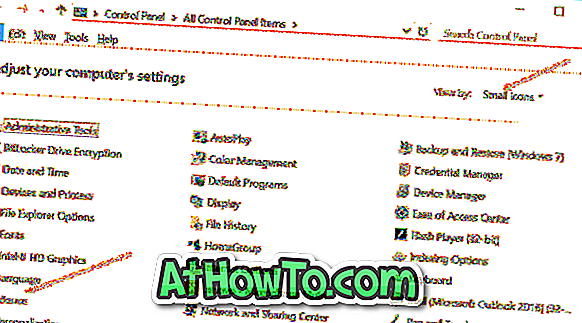
Passaggio 4: passare alla scheda ThinkPad se si utilizza un ThinkPad e quindi fare clic su Impostazioni .
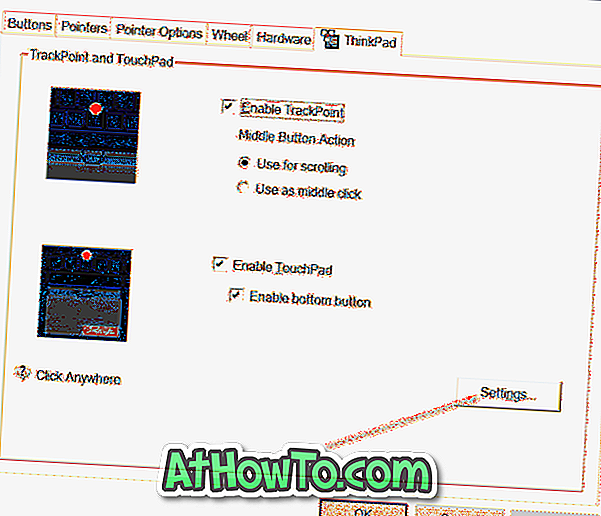
E se stai usando un altro laptop, ci deve essere un modo per aprire le impostazioni del touchpad. Il pulsante Impostazioni si trova sotto l'ultima scheda della maggior parte dei notebook. Controlla se il titolo dell'ultima scheda è Impostazioni dispositivo o Synaptics e, se ce n'è uno, seleziona Synaptics TouchPad in Dispositivi, quindi fai clic sul pulsante Impostazioni.
Passaggio 5: Una volta aperto il pannello di controllo di Synaptics, passare alla scheda Fare clic facendo clic sullo stesso.
Passaggio 6: qui, selezionare le opzioni intitolate Toccare con tre dita e Tre dita, quindi selezionare Cortana dalla casella a discesa accanto a esse. Infine, fai clic su OK.
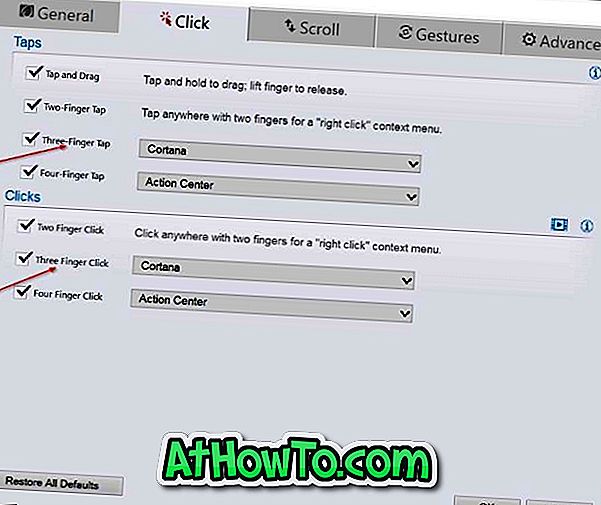
Come puoi vedere nella figura sopra, puoi usare quattro dita per colpire o fare clic per avviare Action Center su Windows 10.














